تلگرام با در دسترس قرار دادن پيام رسان محبوبش براي سيستم عاملهاي ويندوز و مك، كاربران زيادي را به خودش جذب كرده و همين موضوع هم باعث دو چندان شدن محبوبيت آن شده است. در اين مطلب ميخواهيم نحوه كار با تلگرام در كامپيوتر را به شما آموزش دهيم. همراه ما باشيد.
دسترسي به تلگرام در كامپيوتر توسط دو روش مختلف و به آساني امكان پذير بوده و هر كدام ويژگيهاي خاصي را به كاربر ارايه ميدهند. در ادامه شما را با اين دو روش مختلف استفاده از تلگرام در كامپيوتر آشنا ميكنيم.
استفاده از تلگرام ضد فيلتر تحت وب
شايد يكي از سريعترين و همچنين آسانترين راهها براي دسترسي به حساب تلگرام، استفاده از نسخه تحت وب آن باشد. با استفاده از اين نسخه، نياز به نصب هيچ اپليكيشن خاصي در در كامپيوتر نبوده و دسترسي به تمامي ويژگيها به كمك مرورگر وب انجام ميپذيرد. براي استفاده از تلگرام در كامپيوتر با استفاده از مرورگر، مراحل زير را دنبال كنيد:
وارد صفحه دانلود تلگرام ضد فيلتر تحت وب شويد.
در صفحه باز شده و در باكس اول، كشور Iran را انتخاب كرده و سپس شماره تلفن همراه خود را بدون 09 ابتدايي، وارد كنيد.
تلگرام تحت وب
بر روي دكمه“Next” موجود در بخش بالايي كليك كرده و با نمايش پيغام، گزينه “OK” را انتخاب كنيد.
استفاده از تلگرام بر روي كامپيوتر
منتظر بمانيد تا كدي از طرف تلگرام براي شما ارسال گردد. با وارد نمودن كد در باكس مربوطه و كليك بر روي “Next”، وارد حساب كاربر خود ميشويد.
تلگرام دسكتاپ
با واردن شدن به حساب خود در تلگرام، يك رابط كاربري تقريبا مشابه به نسخه موبايل ديده ميشود كه در سمت چپ، ليست ********هاي شما و كانالهايتان قرار گرفته و شما ميتوانيد با كليك بر روي هركدام به صفحه مربوط به هريك دسترسي پيدا كنيد. با وارد شدن به صفحه ********، امكان ارسال پيام، ايموجي، استيكر، فايلهاي GIF، صداي ضبط شده و فايلهاي مختلف براي كاربر وجود دارد.
با كليك بر روي آيكون آپشن كه در بالا سمت چپ قرار گرفته، نوار جديدي باز ميشود كه از آن جا ميتوانيد به مخاطبين، تنظيمات، ساخت گروه جديد و اطلاعات پايه برنامه دسترسي داشته باشيد.
كار با تلگرام در كامپيوتر
در منوي Settings هم شاهد قرار گيري كنترل دريافت اعلانات، تغيير زبان، مديريت دستگاههاي فعال و ديگر تنظيمات مربوطه هستيم.
آموزش تلگرام كامپيوتر
براي استفاده از تلگرام در نسخه تحت وب، به موارد زير توجه كنيد:
ارسال كد تاييديه ورود به دو صورت توسط پيام تلگرامي و يا پيامك انجام ميشود.
در اين نسخه از تلگرام، تعدادي از قابليتها مانند ويديو مسيج، ساخت كانال و تماس صوتي در دسترس كاربر نيست.
دقت كنيد پس از هر بار استفاده از تلگرام، حتما از طريق بخش تنظيمات، حساب خود را Log Out كنيد. در صورت خارج نشدن از حساب، افراد ديگر با وارد شدن به صفحه نسخه تحت وب تلگرام، به حسابتان دسترسي خواهند داشت.
- شنبه ۰۲ اسفند ۹۹ | ۰۹:۱۳
- ۲۳ بازديد
- ۰ نظر
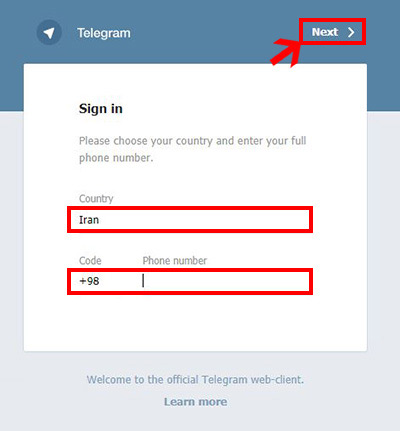
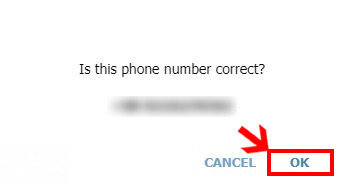
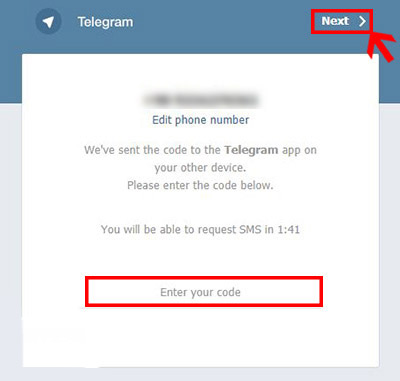
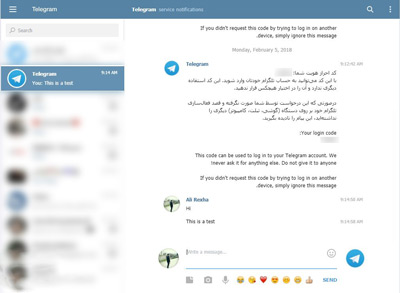
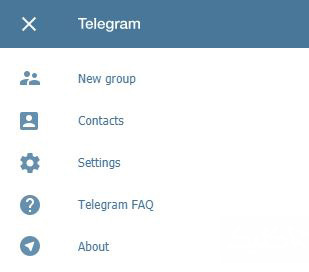
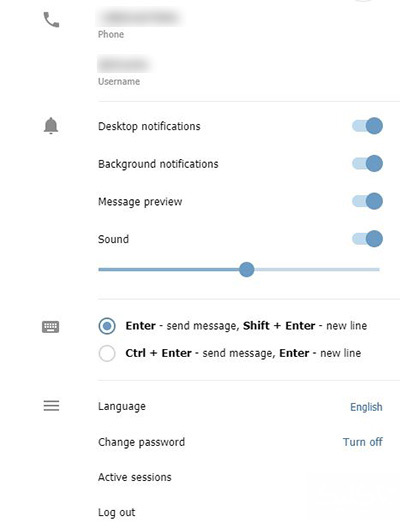
 پاوربانک چیست
پاوربانک چیست افشاي اطلاعات سه شركت بورسي
افشاي اطلاعات سه شركت بورسي سيگنال هاي جديد سازمان بورس
سيگنال هاي جديد سازمان بورس اخرين وضعيت واريز سود سهخام عدالت
اخرين وضعيت واريز سود سهخام عدالت  تحليل از بورس تا انتخابات
تحليل از بورس تا انتخابات